●U kunt uw verkoopfacturen ook buiten de module Facturatie om maken en vastleggen in de administratie (zie Verkoopfactuur toevoegen).
Om via de module Facturatie een verkoopfactuur toe te voegen, handelt u als volgt.
●Klik op de knop ![]() op de werkbalk.
op de werkbalk.
●Klik in het venster Factureren op de knop Invoer.
●Selecteer via de optie Debiteur de debiteur voor wie u de factuur wilt aanmaken.
Het nummer, de naam en het telefoonnummer van de geselecteerde debiteur worden automatisch in de velden bij de optie Debiteur ingevuld.
Wanneer bij de gekozen debiteur een of meer contactpersonen zijn vastgelegd (zie Contactpersonen bij een relatie toevoegen) kunt u via de optie Contactpersonen de betrokken contactpersoon selecteren.
●Selecteer indien mogelijk en nodig in het veld Contactpersoon een contactpersoon.
●Wijzig desgewenst de systeemdatum die standaard in het veld datum als factuurdatum wordt ingevuld.
Het veld Factuurnr wordt automatisch ingevuld en kunt u niet handmatig wijzigen. Het factuurnummer wordt pas toegekend nadat de factuur is opgeslagen. U kunt de automatische nummering van verkoopfacturen wel wijzigen via de instellingen van uw boekhouding (zie Standaardvelden vastleggen).
Als u een factuur wilt toevoegen die in een ander boekjaar moet worden vastgelegd dan in het boekjaar dat standaard bij de optie Boekjaar is geselecteerd, selecteert u in de lijst Boekjaar het gewenste boekjaar. In het veld Periode wordt standaard de maand van de factuurdatum ingevuld. U kunt desgewenst een andere maand vastleggen.
●Selecteer desgewenst via het veld Accountmanager de medewerker die voor de factuur verantwoordelijk is.
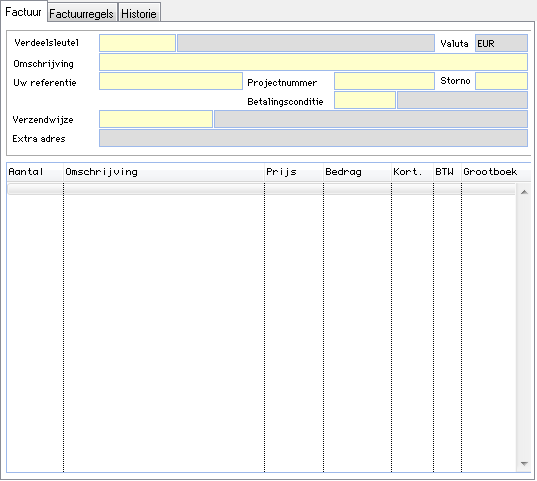
Als bij de debiteur een verdeelsleutel is vastgelegd, wordt deze verdeelsleutel standaard in het veld Verdeelsleutel op het tabblad Factuurgegevens ingevuld. Is daar niets ingevuld, dan moet u een verdeelsleutel aan de factuur koppelen. Ook is het mogelijk een automatisch ingevulde verdeelsleutel te wijzigen (zie Verdeelsleutels). Het veld Valuta wordt automatisch ingevuld en kunt u niet wijzigen.
●Zorg ervoor dat in het veld Verdeelsleutel een verdeelsleutel is vastgelegd.
●Vul in het veld Omschrijving de algemene omschrijving van de factuur in.
Als u bij de instellingen van de boekhouding een of meer extra tekstvelden en/of een extra zoekveld voor verkoopfacturen heeft vastgelegd (zie Standaardvelden vastleggen) zijn deze velden zichtbaar onder het veld Omschrijving. Indien van toepassing, kunt u deze invullen.
Als bij de debiteur een betalingsconditie is vastgelegd, wordt deze conditie standaard in het veld Betalingsconditie ingevuld. Is daar niets ingevuld, dan kunt u een betalingsconditie aan de factuur koppelen. Ook is het mogelijk een automatisch ingevulde conditie te wijzigen (zie Betalingsconditie toevoegen).
Tot slot kunt u via de optie Verzendwijze vastleggen hoe de factuur moet worden verzonden, bijvoorbeeld via reguliere post of via e-mail (zie Verzendwijzen).
●Klik op het tabblad Factuurregels.
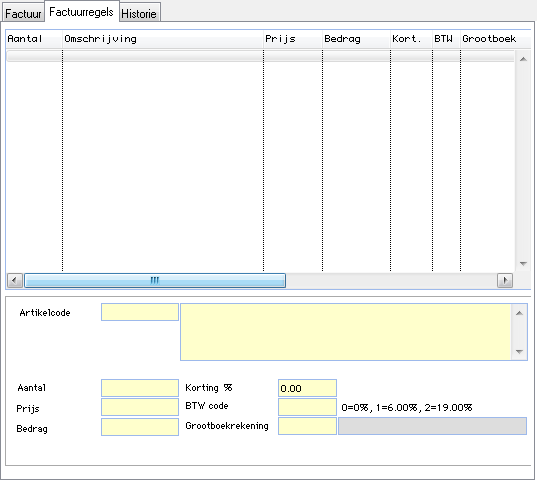
Als u gebruik maakt van het artikelenbestand, selecteert u het verkochte artikel via de optie Artikelcode onder de lijst waarna de bijbehorende gegevens worden opgehaald (voor zover vastgelegd bij het artikel) en in de overeenkomstige velden worden ingevuld: code, omschrijving, prijs, btw-code en grootboekrekening. Deze gegevens kunt u indien nodig aanpassen.
●Selecteer in het linkerveld bij Artikelcode een artikel als u met het artikelenbestand werkt.
In de velden bij de optie Artikelcode, en in de velden Prijs, BTW code en Grootboekrekening worden de gegevens ingevuld zoals die bij het artikel zijn vastgelegd.
Wanneer u bij de instellingen van de boekhouding een extra kolom en/of een extra calculatieveld voor verkoopfacturen heeft vastgelegd (zie Standaardvelden vastleggen), is dit veld of zijn deze velden zichtbaar onder de optie Artikelcode. Indien van toepassing, kunt u deze nu invullen.
Als u niet met het artikelenbestand werkt, moet u de resterende velden in het venster nog invullen. Werkt u wel met artikelen, dan zijn deze velden in de meeste gevallen al ingevuld. Deze kunt u indien nodig altijd aanpassen.
●Vul in het veld Aantal een aantal in.
Als u met het artikelenbestand werkt en u vult meer dan 1 in, wordt het bedrag in het veld Bedrag (opnieuw) berekend op basis van het ingevulde aantal.
●Vul in het veld Prijs de prijs per aantal in.
Het bedrag in het veld Bedrag wordt (opnieuw) berekend op basis van de ingevulde prijs.
●Leg indien van toepassing in het veld Korting % een kortingspercentage vast.
Het bedrag in het veld Bedrag wordt opnieuw berekend.
●Leg in het veld BTW code de btw-code vast als dit niet al door het invullen van de verdeelsleutel is bepaald.
●Vul in het veld Grootboekrekening een grootboekrekening in waarop u deze factuurregel wilt vastleggen.
●Druk op de Tab-toets.
Er wordt een factuurregel toegevoegd aan de lijst.
●Ga door totdat u alle benodigde factuurregels heeft vastgelegd.
Rechts naast de lijst ziet u het totaalbedrag van de factuur exclusief en inclusief btw. Ook ziet u de vervaldatum die wordt bepaald op basis van de betalingsconditie als deze eerder op het tabblad Factuur is vastgelegd. Is dat niet het geval, dan is de vervaldatum gelijk aan de factuurdatum.
Verder vindt u in het venster Factureren nog de volgende opties:
●(gedeeltelijk) bet.: Deze optie wordt automatisch ingeschakeld zodra een (deel)betaling van de factuur in een dagboek van het type kas, bank of giro is vastgelegd.
●Dispuut: Als u een meningsverschil over de verkoopfactuur heeft met de debiteur voor wie de factuur is bestemd, schakelt u de optie Dispuut in. Verkoopfacturen waarbij deze optie is ingeschakeld, worden apart vermeld in de overzichten Openstaande posten debiteuren en Ouderdomsanalyse debiteuren.
●Afgedrukt: Deze optie wordt automatisch ingeschakeld zodra de factuur is afgedrukt via de knop Print (zie Verkoopfactuur afdrukken). Wilt u niet dat dit wordt aangegeven, dan wijzigt u de factuur en schakelt u de optie weer uit.
●Opties: Door op deze optie te klikken, opent u het venster Opties facturatie waarin u extra tekst over de factuur kunt vastleggen die niet op de factuur zelf wordt afgedrukt, en extra zoekcriteria als u de factuur later op order- of projectnummer wilt zoeken.
●Maak creditnota, Dupliceer factuur, Blokkeer factuur en Blokkeer range: zie Creditfactuur maken en facturen kopiëren en blokkeren.
●Extra regel: Als u een extra factuurregel op een bepaalde plek in de lijst met factuurregels wilt toevoegen, selecteert u de regel waarboven u de extra regel wilt toevoegen. Vervolgens klikt u op de knop Extra regel waardoor de extra factuurregel op de juiste positie wordt toegevoegd. Leg daarna de gegevens van de factuurregel vast zoals u voor de andere regel(s) heeft gedaan.
●Factuuradressen: Door op deze optie te klikken, opent u het venster Kies Aflever- en/of Factuuradres waarin u een adres voor de factuur kunt selecteren als bij de debiteur meerdere factuuradressen zijn vastgelegd (zie Factuur- en afleveringsadres van een relatie toevoegen).
●Ingis: Via deze optie bepaalt u het formaat waarin een elektronische factuur op het internet aan uw debiteur ter beschikking wordt gesteld (zie Elektronisch factureren).
●Controleer of alle velden in het venster juist zijn ingevuld en klik op OK.
Van de factuur wordt een boekstuk gemaakt waardoor de factuur direct in de boekhouding is verwerkt.
U kunt het zojuist aangemaakte boekstuk bekijken en controleren via de knop Switch in het venster Factureren.
●Klik op de knop Switch en kies Boekstukken in het snelmenu.
Het venster Boekstukken wordt geopend waarin het boekstuk van de verkoopfactuur wordt weergegeven.
●Klik in het venster Boekstukken op de knop Switch en kies vervolgens Retour in het snelmenu.
U keert weer terug in het venster Factureren.
●Klik op het tabblad Historie.
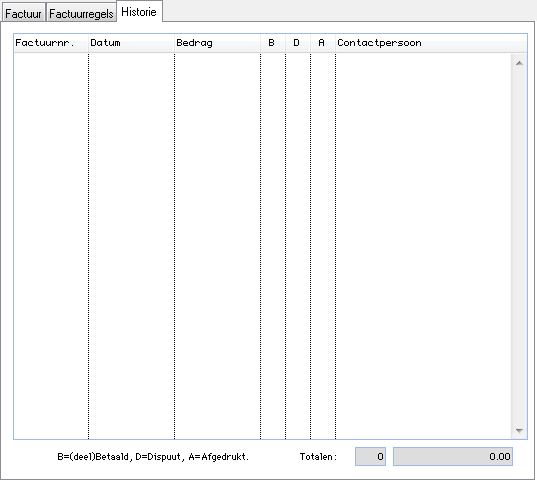
Op het tabblad Historie vindt u een lijst met facturen van de betreffende debiteur. Als een factuur (gedeeltelijk) is betaald, wordt een kruis in kolom B weergegeven. Is er een meningsverschil met de debiteur over de verkoopfactuur, ziet u een kruis in kolom D. In kolom A staat een kruis zodra de factuur is afgedrukt. In de velden bij de optie Totalen worden het aantal vastgelegde facturen en het totaal aan gefactureerde bedragen weergegeven.